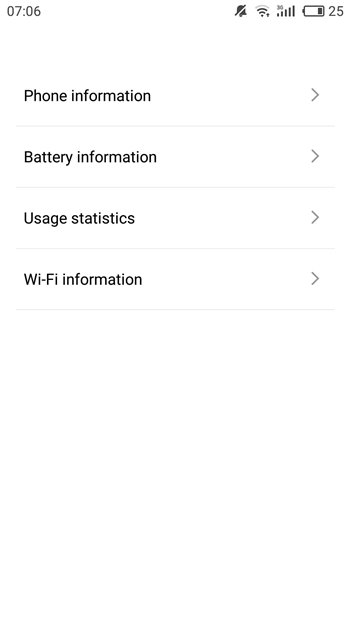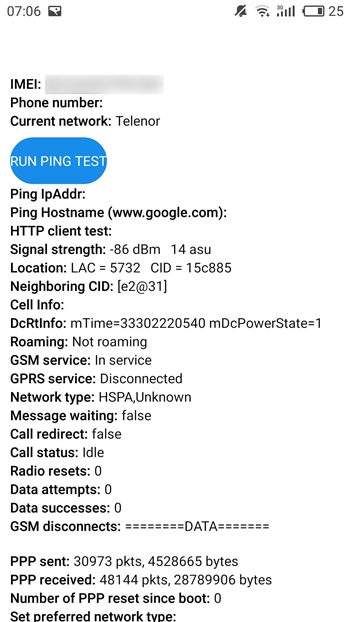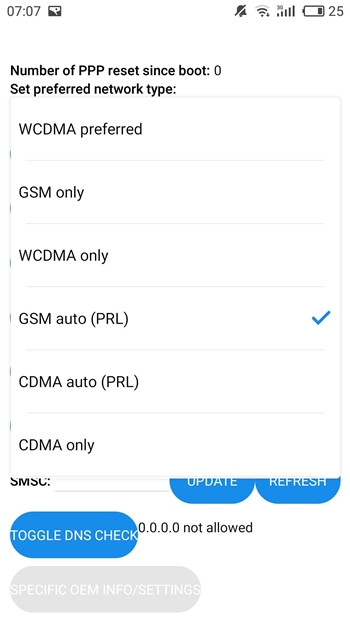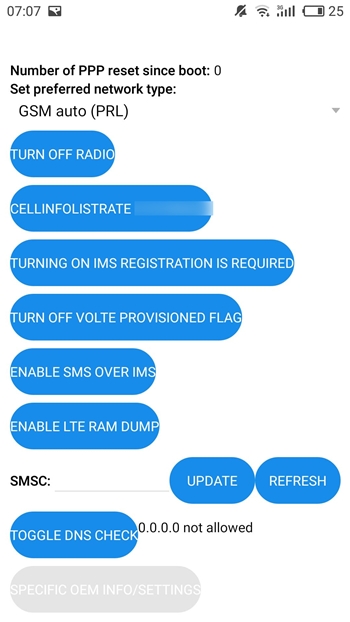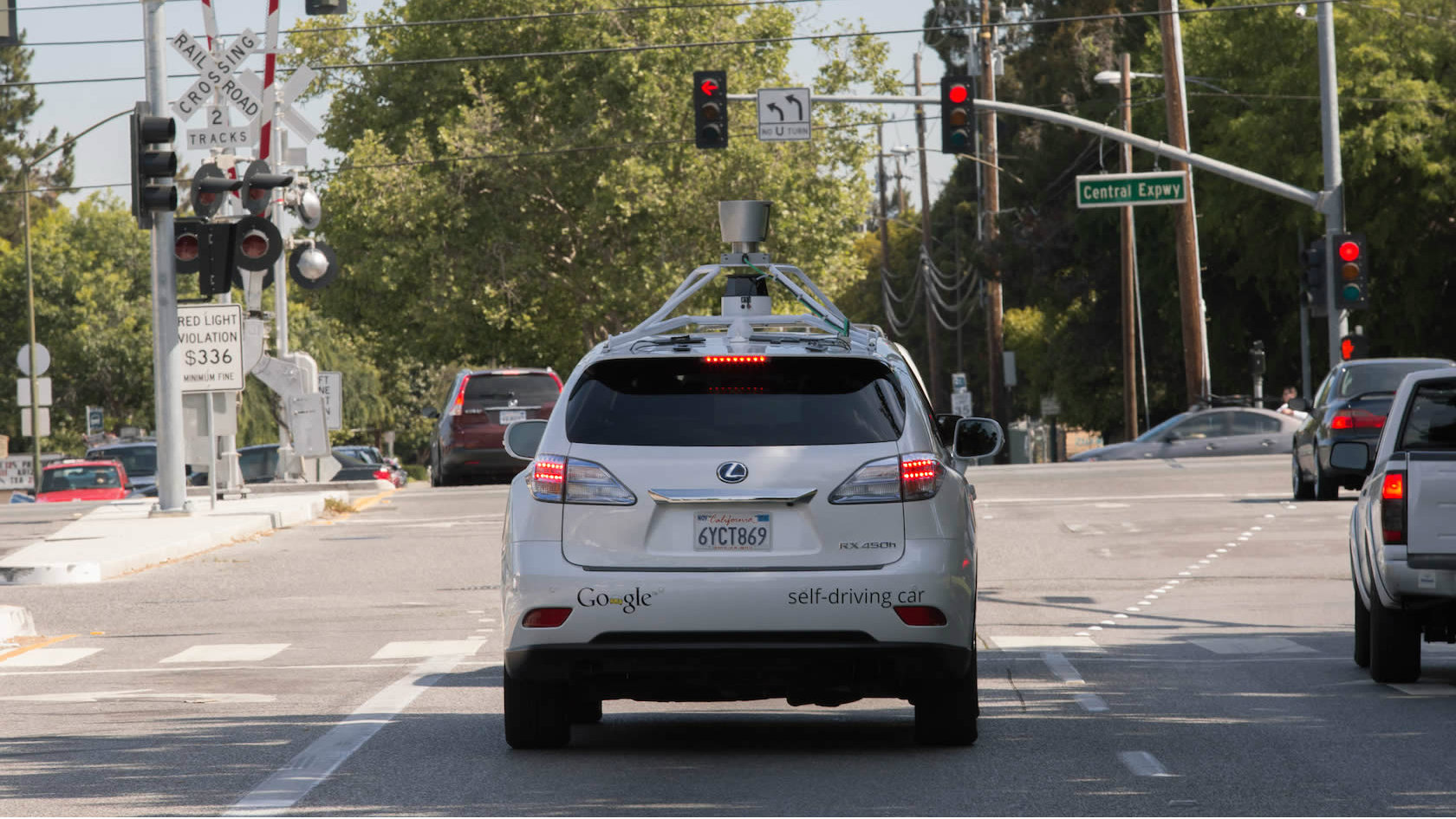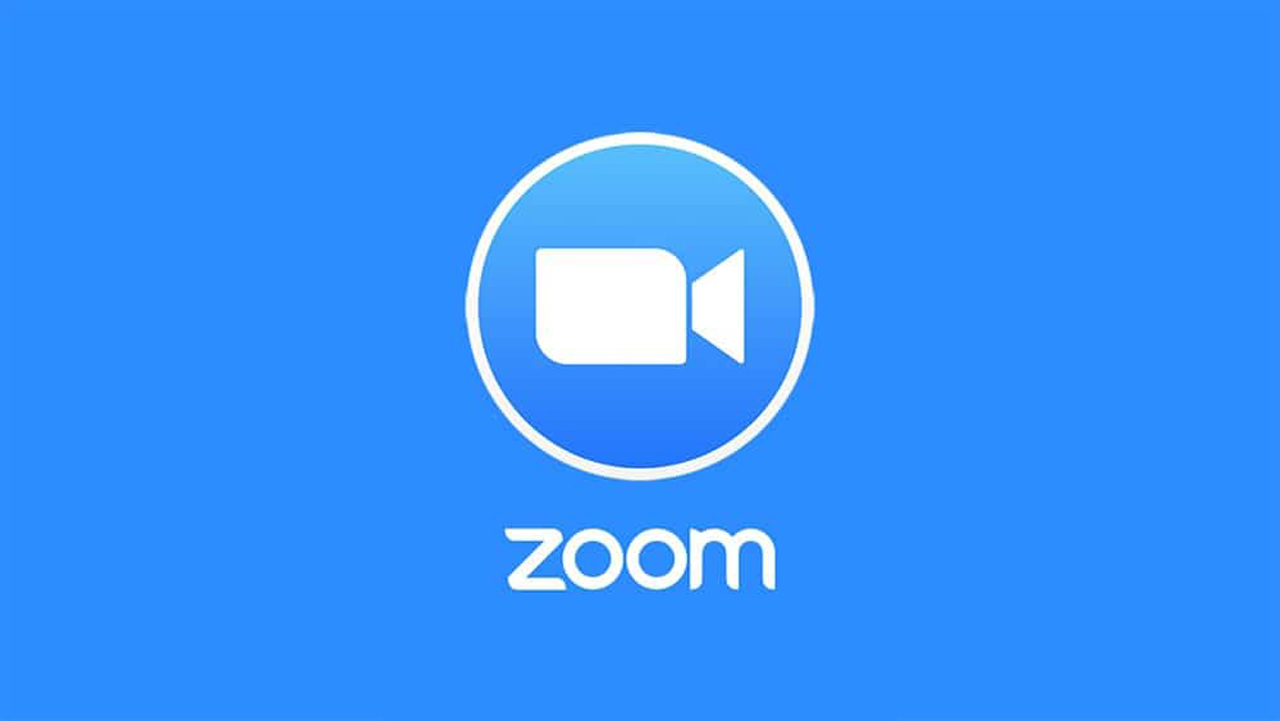전화 통화에 셀룰러 네트워크를 사용할 수 없음 – 수정 방법
Android가 인기 있는 이유는 초보자와 고급 사용자 모두에게 적합하기 때문입니다. 그러나 네트워크 문제가 아킬레스건이기 때문에 버그가 발생하기 쉽습니다.

장거리 여행에서 돌아오는 경우 전화를 걸 때 "모바일 네트워크에서 전화를 걸 수 없습니다"와 같은 메시지를 본 적이 있을 것입니다. 그것은 많이 발생하며 대부분의 경우 매우 짧은 시간 동안 지속됩니다. 그러나 문제가 지속되면 이 메시지를 표시할 수 있는 목록과 이에 대해 수행할 수 있는 작업 목록이 있습니다.
원인
이 오류 메시지는 무엇보다 모바일 네트워크 신호가 없는 일반적인 결과입니다. 그런 일이 발생하면 대부분의 전화 모델에서 이를 표시합니다. 그러나 Samsung Galaxy 휴대폰, 특히 T-Mobile 또는 Verizon을 사용하는 휴대폰에서는 악명이 높습니다.
이 메시지가 표시되는 것은 사소한 버그일 수 있지만 문제가 자체적으로 신속하게 해결되지 않으면 실제로는 운영 체제가 오작동한다는 신호일 수 있습니다. 신호가 나쁘거나 없는 것 외에도 휴대전화의 범위, 현재 위치, 잘못 배치되거나 손상된 SIM 카드로 인해 문제가 발생할 수 있습니다.
솔루션
비행 모드 확인
더 고급 단계를 수행하기 전에 단순히 비행 모드가 켜져 있고 전화를 걸 수 없는 것이 아닌지 확인하십시오. 이를 확인하려면 홈 화면으로 이동한 다음 화면 상단에서 아래로 스와이프합니다. 비행 모드(또는 비행기 모드)는 포함된 설정 중 하나여야 합니다.

네트워크 사업자 선택
해외에 나가면 스마트폰이 통신사를 바꾼다. 네트워크 사업자 검색은 많은 전화기에서 기본적으로 자동으로 설정되어 있지만 일부 고급 사용자는 이 설정을 비활성화하고 수동으로 검색을 수행하기를 원합니다. 두 번째 그룹에 속한 경우 교환원 선택을 잊어버렸거나 위치를 업데이트할 수 없기 때문에 전화가 허용하지 않을 수 있습니다.
어떤 경우이든 자동으로 네트워크를 검색하도록 전화기를 설정할 수 있습니다. 다음은 대부분의 Android 기기에서 수행하는 방법입니다.
- "설정" 메뉴로 이동합니다.
- "무선 및 네트워크"를 탭합니다.
- '모바일 네트워크'를 찾습니다.
- "네트워크 사업자"를 입력합니다.
- "자동으로 선택"을 선택하십시오.
배터리 교체
Android 기기의 배터리는 휴대전화를 과도하게 장기간 사용하면 열이 발생하여 매우 빠르게 손상될 수 있습니다. 휴대폰을 필요 이상으로 오랫동안 충전기에 두면 배터리도 손상될 수 있습니다. 휴대전화 배터리가 분리형이라면 이 방법을 시도해 보세요. 그렇지 않으면 배터리가 손상된 것으로 의심되는 경우 휴대전화를 공인 수리점에 가져가는 것이 좋습니다.
전원 주기
전원을 껐다 켜면 네트워크 공급자와의 연결을 재설정하고 재설정할 수 있으므로 문제가 해결될 수 있습니다. 휴대전화의 배터리를 분리할 수 있는 경우 결함을 수정하는 좋은 방법입니다. 전원을 껐다 켜려면 장치를 끄고 SIM 카드와 배터리를 제거해야 합니다. 이 작업은 가능한 한 신중하게 수행해야 함을 명심하십시오.
무선 신호 수정
라디오 신호가 올바르게 방송되지 않을 수 있습니다. 이 문제를 해결하는 방법은 다음과 같습니다.
- 휴대전화에서 *#*#4636#*#*으로 전화를 겁니다. 이것은 전화 통화로 간주되지 않으므로 여전히 전화를 걸 수 있습니다.
- 번호를 올바르게 입력하면 테스트 메뉴로 이동합니다. 메뉴에서 "전화 정보"(또는 "장치 정보")를 선택합니다.
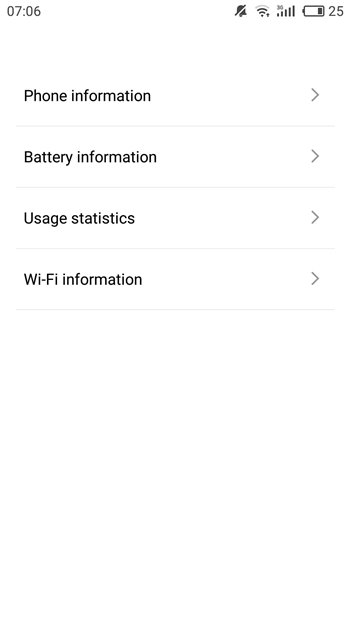
- "핑 테스트 실행"을 탭합니다.
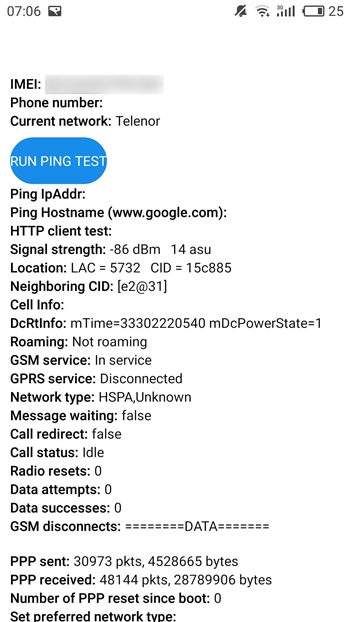
- "기본 네트워크 유형 설정" 드롭다운 메뉴가 표시될 때까지 아래로 스크롤합니다. 쉽게 알아볼 수 없으므로 오른쪽에 있는 작은 화살표를 찾으세요.
- 목록에서 "GSM 자동(PRL)"을 선택합니다.
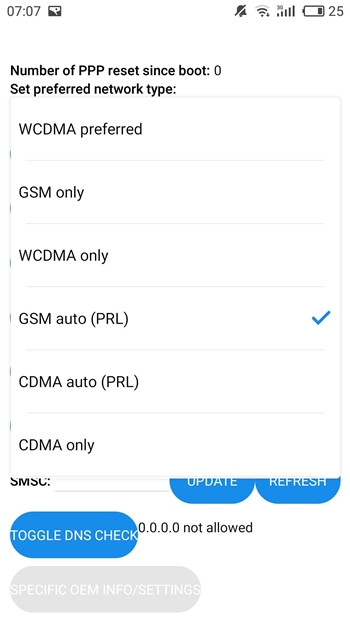
- "라디오 끄기"를 탭합니다.
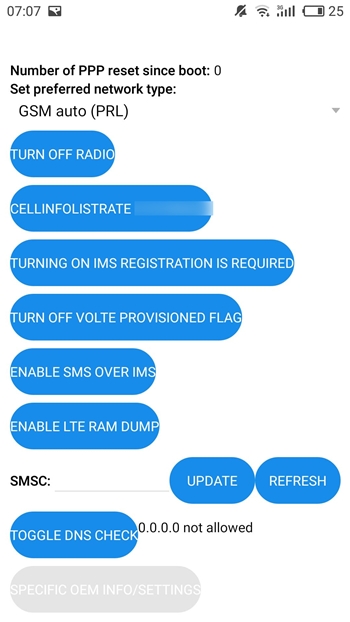
- 장치를 재부팅하고 문제가 해결되는지 확인하십시오.
장치 업데이트
시스템 업데이트를 수행하면 다양한 운영 체제 문제를 해결하는 데 도움이 됩니다. 따라서 OS에 책임이 있다고 생각되면 업데이트를 시도하십시오. 실제 위치는 모델마다 다를 수 있지만 일반적인 프로세스는 거의 동일합니다.
- 휴대전화의 설정으로 이동합니다.
- "기기 정보" 또는 "휴대전화 정보" 옵션을 찾습니다. 많은 전화기의 "시스템" 탭 아래에 있습니다.
- "소프트웨어 업데이트"옵션을 찾아서 누릅니다. 일부 장치에는 "시스템" 탭 바로 아래에 이 옵션이 있을 수 있습니다.
- '업데이트 확인'을 탭합니다.
- 사용 가능한 최신 OS 버전이 있으면 설치하십시오.
공장 초기화 수행
장치의 OS가 이미 최신 상태인 경우 OS 관련 문제에 대한 또 다른 잠재적인 솔루션은 공장 초기화를 수행하는 것입니다. 중요한 데이터는 미리 백업해 두십시오. 이렇게 하면 모든 휴대전화 설정, 앱, 때로는 개인 파일도 지워지기 때문입니다. 공장 초기화를 수행하려면:
- 설정으로 바로 가기."
- "백업 및 재설정" 메뉴를 찾습니다. 메뉴 이름은 다를 수 있지만 "백업"이라는 단어가 있어야 합니다.
- "공장 초기화"에 관한 옵션을 찾으십시오. 준비가 되었다고 느낄 때마다 수행하십시오.
Verizon APN 설정 확인
Verizon을 사용하고 있지만 지금까지 아무 효과가 없었다면 APN 설정을 업데이트해 보십시오. 값은 다음과 같아야 합니다.
이름: 버라이즌
APN: 인터넷
프록시: 설정되지 않음
포트: 설정되지 않음
사용자 이름: 설정되지 않음
비밀번호: 설정되지 않음
서버: 설정되지 않음
MMSC: //mms.vtext.com/servlets/mms
MMS 프록시: 설정되지 않음
MMS 포트: 80
MCC: 310
MNC: 012
인증 유형: 설정되지 않음
APN 유형: 설정되지 않음 또는 인터넷 + MMS
APN 프로토콜: 기본
무기명: 설정되지 않음
연락 유지
누락된 네트워크는 자체적으로 빠르게 사라지는 사소한 버그일 수 있습니다. 그러나 그렇지 않은 경우 이러한 솔루션을 하나씩 시도하십시오. 바라건대, 그들 중 적어도 하나가 당신을 위해 일할 것입니다.
이전에 네트워크 문제가 있었습니까? 당신을 위해 트릭은 무엇입니까? 아래 의견에 알려주십시오!